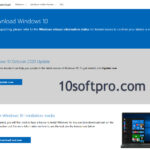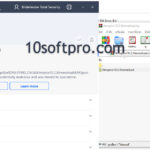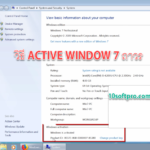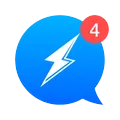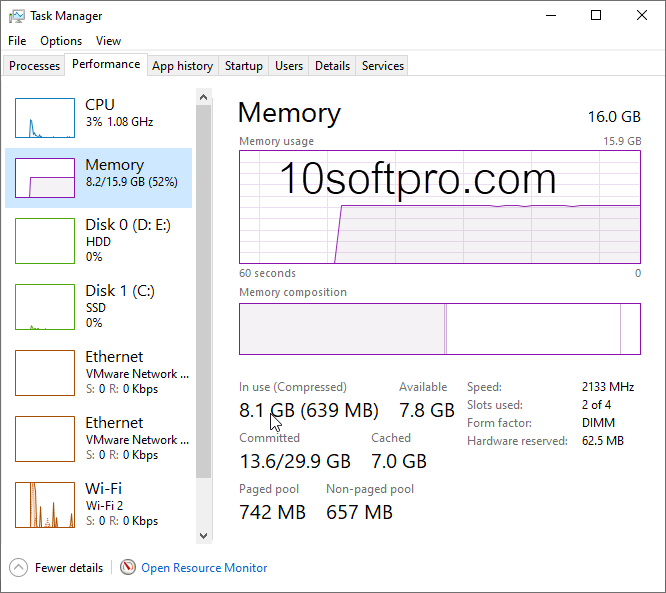
ปัญหาการใช้งานแรมปริมาณมากหรือ Windows 10 กินแรม หรือ Memory ของระบบขึ้นสูงนั้นคือปัญหาใหญ่ของผู้ใช้งาน Windows 10 ที่ต้องเจอกันโดยหลายคนเจอนั้นจะมีปัญหากับคอมพิวเตอร์ที่มีแรมไม่เยอะมากตั้งแต่ 4 GB – 8 GB นั้นเป็นกลุ่มที่เจอบ่อยที่สุด โดยวันนี้เราจะมาบอกถึงปัญหาส่วนใหญ่ที่พบและวิธีแก้ไขปัญหาขั้นต้นให้กับทุกคนลองแก้กันนะครับ หากมีประโยชน์ก็สามารถแชร์เก็บไว้ใน Facebook หรือในกระทู้ Pantip ให้กับเพื่อนๆ ได้ครับ จะเป็นกำลังใจให้คนเขียนมากครับ มาดูกันเลย
ปัญหาที่พบ Windows 10 Memory ขึ้นสูง
- โปรแกรมแอบกินแรม ตรงนี้เราขออธิบายระบบของ Windows ให้เข้าใจกันก่อนนะครับ เริ่มแรกนั้นเราลง Windows 10 มาใหม่ๆ จะไม่มีปัญหานี้เลยเหตุผลเพราะเรายังไม่ได้ลงโปรแกรมที่ใช้งานในระบบครับ ซึ่งตรงนี้ Windows 10 จริงๆ ก็ทำมาเพื่อให้ลงใช้งานโปรแกรมได้หลากหลายนั้นละเพียงแต่บางครั้งมันจะมีโปรแกรมบางตัวมาแอบทำงานหรือแอบเปิดเองโดยที่เราไม่ได้รู้เรื่องเลย โคยตรงนี้จะเป็นปัญหามากเกิดจากการที่เราลงโปรแกรมการใช้งานทั่วๆ ไปของเราไม่ว่าจะเป็นโปรแกรมสแกนไวรัส, โปรแกรมพิมพ์งาน,โปรแกรมทำกราฟฟิก ,โปรแกรมสำหรับเขียนโปรแกรม,เกมส์ เป็นต้น หลังลงแล้วเราจะเห็นปัญหาในทันทีคือระบบใช้งานจะเริ่มช้าลงทันทีหรืออาจจะช้าลงหลังเราใช้งานไปได้ไม่กี่วันพวกนี้จะคอยเปิดไว้ตลอดเลย ซึ่งผมจะแนะนำวิธีการตรวจสอบให้ดูกันคือ กด Alt+Ctrl+Del เลือก Task Manager หรือคลิกขวาที่แท็ปการใช้งานตรง Start > Task Manager ก็ได้เช่นกัน
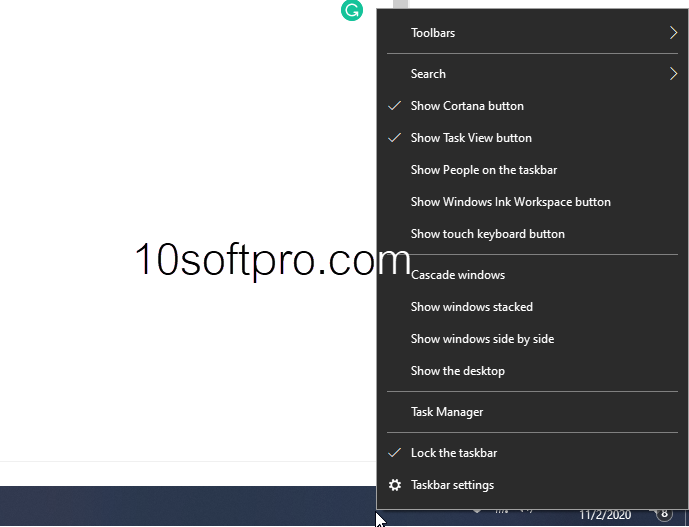
หลังเปิดโปรแกรม Task manager แล้วให้มาที่แท็บ Performance ครับเพื่อดูการทำงานของแรมว่าตอนนี้แรมใช้งานไปแล้วเท่าไร หรือ CPU ที่ใช้งานไปแล้วเท่าไร บางทีเราจะคิดว่าแรมเราไม่พอๆ แต่จริงๆ บางโปรแกรมใช้งาน CPU หรือ GPU (กราฟฟิกการ์ด) ค่อนข้างสูงกว่าแรมเยอะครับ เราก็จะรู้ตรงนี้เลยว่าเหลือการใช้งานทั่วไปเท่าไร
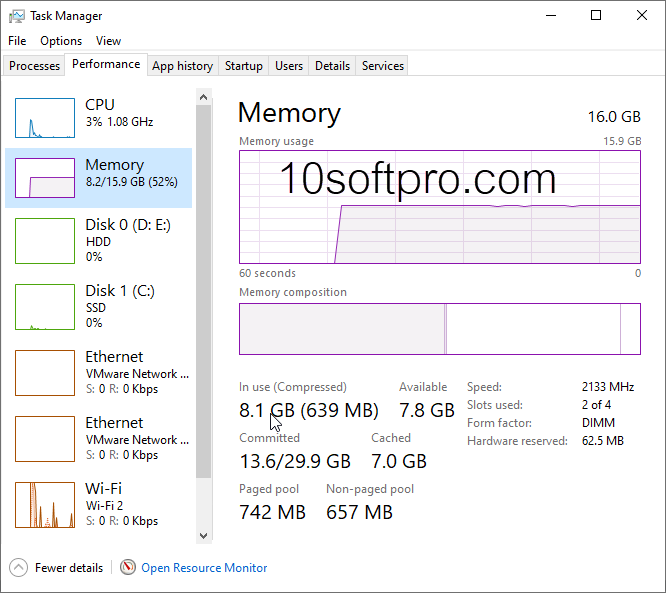
จากนั้นกลับมาที่ Processes ที่หน้า Task manager ที่เดิมนี้เอง เพื่อดูว่าโปรแกรมที่เราใช้งานอยู่ตัวไหนกินมากที่สุด โดยเราเลือกที่จะกดตรง Memory ได้ครับ จากนั้นระบบจะเรียงลำดับมาเลยว่าโปรแกรมไหนที่ทำงานหนักสุดหลังจากที่รู้เรื่องแล้วผมจะมาบอกถึงวิธีแก้กันว่าแก้ยังไง
วิธีแก้ปัญหาโปรแกรมทำงานหนัก Memory ขึ้นสูง
– อย่างแรกให้เปิดโปรแกรม Task manager > Process มาถึงหน้านี้ให้เลือกปิดโปรแกรมที่เราไม่ใช้งานออกไปหรือที่กินแรมมากที่สุด วิธีแก้นี้จะได้ผลทันทีทำให้เราไม่เกิดปัญหา Window 10 กินแรมเลย ดังรูปข้างล่าง
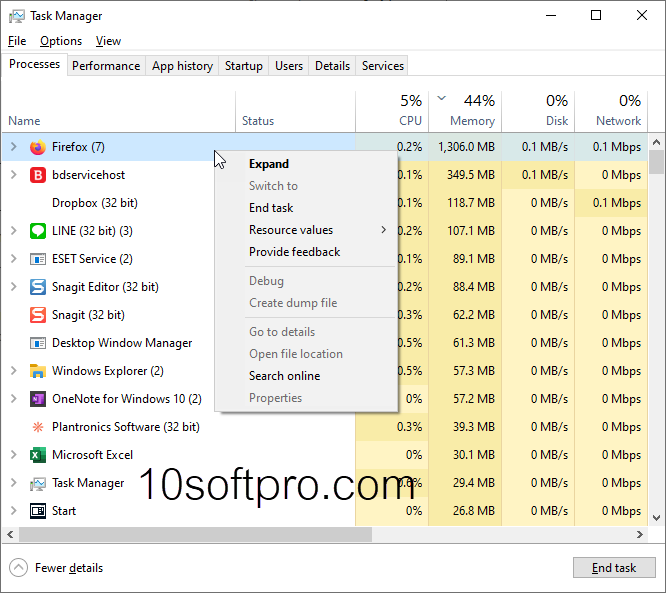
– วิธีปิดโปรแกรมที่ไม่ได้ใช้งานถาวร ตรงนี้คือการปิดโปรแกรมที่แอบมากับตอนที่เราลงโปรแกรมบางตัวใหม่ๆ เช่นกราฟฟิก , โปรแกรมไวรัสต่างๆ หรือเกมส์ต่างๆ วิธีการปิดคือเปิดโปรแกรม Task manager > Startup จากนั้นจะมีโปรแกรมมากมายที่แอบเปิดขึ้นมาช่วงเราเปิด Windows 10 โดยตรงนี้การปิดนี้จะช่วยให้ประหยัดแรมที่ใช้งานแล้วยังจะช่วยทำให้ Windows 10 ของเราเปิดขึ้นมาได้อย่างรวดเร็วอีกด้วยนะครับ ถือว่ายิงนกนัดเดียวได้นกสองตัวเลย คุ้มมากที่จะมานั่งทำ ส่วนโปรแกรมที่ผมแนะนำให้ปิดนั้นจะมีอย่างเช่น Adobe update ต่างๆ ,โปรแกรมช่วยเสริมต่างๆ ,โปรแกรม remode desktop ,โปรแกรม torrent, โปรแกรม VPN ต่างๆ , โปรแกรมฟังเพลงทั้งหลาย , ระบบ Vm ,โปรแกรมอื่นๆ ที่เราไม่ได้ใช้งานแต่ลงไว้ พวกนี้ทั้งหมดปิดได้โดยที่ไม่กระทบกับการใช้งาน Windows 10 ครับ ซึ่งหากเราต้องการใช้งานสามารถเรียกมันขึ้นมาเองได้โดยไม่ต้องให้มันมาเปิดทุกครั้งที่เราเปิดใช้งาน Windows เลย อย่างโปรแกรม adobe update เราก็กดอัปเดทโปรแกรมเองได้โดยเดือนหนึ่งโปรแกรมก็จะมีการอัปเดทเพียงไม่กี่ครั้งเท่านั้น การเปิดไว้ก็กินแรมมากถึงมากที่สุดโดยเปล่าประโยชน์เลย หรือโปรแกรมฟังเพลงบางครั้งเราก็ยังไม่ได้อยากจะฟังเพลงเลยทันที เราก็ยังไม่ต้องให้มันขึ้นมาเองก็ได้ครับ หากต้องการฟังค่อยเปิดอีกทีอะไรแบบนี้
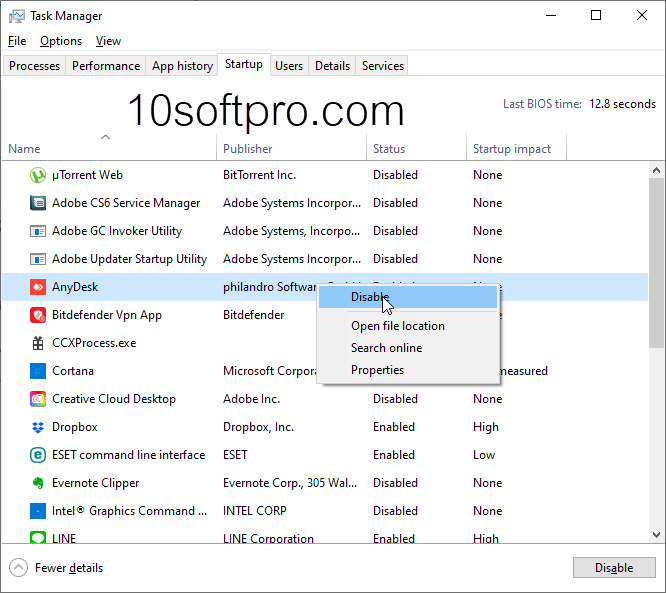
2. เครื่องติดไวรัส ปัญหาตรงนี้ค่อนข้างเป็นปัญหาใหญ่กับระบบ Windows 10 ทั้งระบบมากๆ และเป็นส่วนที่ผู้ใช้งานทั่วๆ ไปจะไม่ค่อยได้ทันสังเกตุเพราะการติดไวรัสนั้นจะทำให้ตัวคอมพิวเตอร์ของเรารวนหรือเกิดปัญหาการใช้งานทางด้านใดด้านหนึ่งโดยที่เราไม่ได้รู้ตัวเลย รวมถึงการทำให้แรมทำงานเต็ม 100% ด้วย ฟังอย่างนี้แล้วรู้หรือยังครับว่าโปรแกรมสแกนไวรัสสำคัญแค่ไหนที่ต้องลงติดไว้กับเครื่องคอมพิวเตอร์เสมอ
– วิธีแก้ปัญหา คือลงโปรแกรมสแกนไวรัสของแท้เท่านั้น ซึ่งแอดมินลองใช้โปรแกรมฟรีที่แจกทั้งหลายบน Internet บอกเลยว่าไม่โอเคเลย ไม่ได้ช่วยป้องกันแถมยังหนักเครื่องเปล่าๆ ด้วยครับ โดยรายชื่อของ Antivirus และเวอร์ชั่น นี้คือที่เราแนะนำให้ใช้งาน
* Bitdefender ANTIVIRUS
* Bitdefender Internet Security
* Bitdefender Total Security
* KASPERSKY ANTIVIRUS
* Kaspersky Internet Security
* Kaspersky Total Security
* Norton Internet Security 360
* Norton Security Premium
* McAfee Internet Security
* McAfee Total Protection
* Webroot Secure Anywhere Internet Security
* Bullguard Internet Security Antivirus
* Panda Dome Essential
* AVG Internet Security
* Trend Micro Antivirus + Security
* ESET NOD32 Internet Security
* ESET NOD32 Smart Security
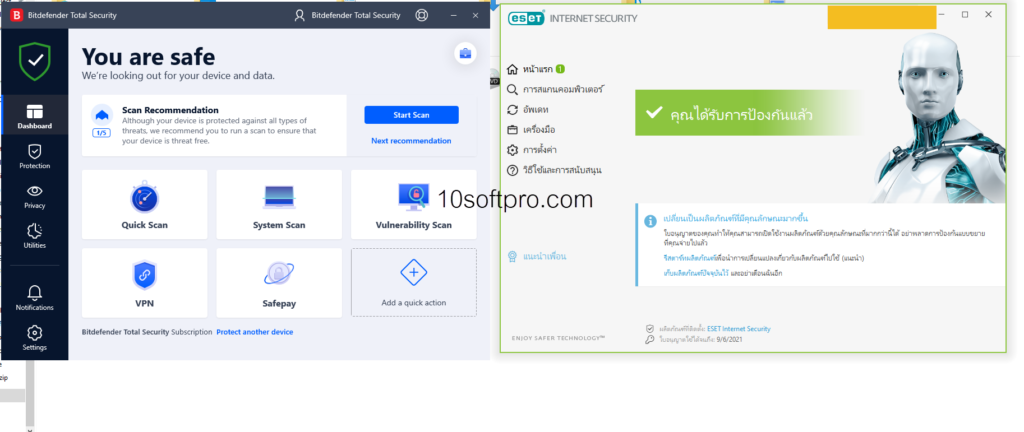
3. ปัญหาที่แรมไม่พอใช้งาน ปัญหาตรงนี้คือหมายความว่าเราใช้งานคอมพิวเตอร์และโปรแกรมเกินกำลังของแรมที่เรามีอยู่เลยทำให้ระบบไม่พอใช้งาน เช่น เปิดโปรแกรม Photoshop , Microsoft Word , Firefox , Chrome , Spotify , Line การใช้งานโปรแกรมพวกนี้หากมีแรม 4 GB ก็บอกเลยว่าช้าแน่นอนเราต้องอดทนรอหน่อย ซึ่งจริงๆ ควรมีแรมที่ 8GB ในการใช้งานโปรแกรมดังกล่าวให้พอเพียง หรือบางท่านใช้งานโปรแกรมที่เป็น 3D , เขียนโปรแกรม, เขียนเว็บ,เล่นเกมส์ ควรจะมีแรมที่ 16 GB ขึ้นไป วิธีการแก้ปัญหาของข้อนี้คือซื้อแรมเพิ่มครับ เพื่อแก้ปัญหาแรมไม่พอใช้งานนั้นเอง